Como reproduzir vídeos do YouTube sempre em tela cheia no celular
Por Caio Carvalho | Editado por Guadalupe Carniel | 28 de Setembro de 2021 às 11h00
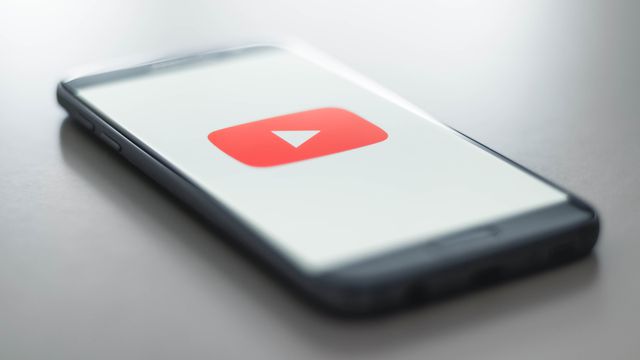
O YouTube (Android | iOS | Web) vem ganhando novas funções a cada ano que melhoram a experiência de usuário durante a utilização do serviço. Mas você já se deparou com vídeos em tela cheia que não se ampliam automaticamente para todas as extremidades do display?
- Como baixar vídeos do YouTube no celular
- Como fazer o download de vídeos do YouTube pelo navegador
- Qual a diferença entre YouTube Music e YouTube Premium
- Como usar o estúdio de Criação do YouTube
Se a resposta for sim, saiba que você não está sozinho. Muitas pessoas ainda fazem o movimento de pinça para ajustar vídeos à tela inteira do celular e cortar aquelas bordas pretas que ficam nas laterais. No entanto, existe uma opção para tornar essa característica padrão no aplicativo do YouTube. E é o que vamos ensinar a seguir.
Como reproduzir vídeo do YouTube sempre em tela cheia
As instruções abaixo valem para smartphones rodando Android e iOS. Mesmo que a opção de preencher a tela inteira fique habilitada, você ainda poderá realizar o movimento de pinça para dentro no display do celular, para que o vídeo saia do zoom e fique em sua proporção original.
Passo 1: no Android ou iPhone, abra o app do YouTube e toque no pequeno círculo com sua foto de perfil, no topo superior direito da tela.
Passo 2: selecione “Configurações”.
Passo 3: toque em “Geral”.
Passo 4: procure pela opção “Zoom para preencher a tela” e habilite a chave.
Pronto! A partir de agora, todos os vídeos que você assistir no celular ocuparão toda a tela, independentemente da proporção original em que eles foram adicionados ao YouTube. Se quiser desabilitar a opção, é só fazer o mesmo caminho citado nos passos acima e desativar a chave.
Vantagens e desvantagens do ajuste de proporção
Sem dúvida, o aproveitamento de tela é o maior benefício do recurso que amplia os vídeos do YouTube para todas as extremidades. Como não há barras pretas nas laterais, o conteúdo fica visualmente mais distribuído, mesmo em smartphones que possuam entalhe no display frontal.
Em contrapartida, esse zoom automático pode cortar um pedaço nas partes superior e inferior do vídeo. Além disso, a imagem aproximada pode não ser das melhores se o vídeo em questão estiver em uma resolução mais baixa.
Não que o movimento de pinça seja um incômodo. Porém, no final das contas, não é muito difícil usá-lo para aumentar o zoom em vídeo do YouTube que não se encaixam nas proporções de tela do smartphone. Em todo o caso, para quem quer deixar isso ativado por padrão, o melhor a se fazer é habilitar a funcionalidade nas configurações do YouTube.